Tentang KamiPedoman Media SiberKetentuan & Kebijakan PrivasiPanduan KomunitasPeringkat PenulisCara Menulis di kumparanInformasi Kerja SamaBantuanIklanKarir
2024 © PT Dynamo Media Network
Version 1.86.0
Konten dari Pengguna
Cara Mematikan Data WA di iPhone, Ini 6 Langkah Praktisnya
22 Oktober 2024 15:47 WIB
·
waktu baca 3 menitTulisan dari How To Tekno tidak mewakili pandangan dari redaksi kumparan
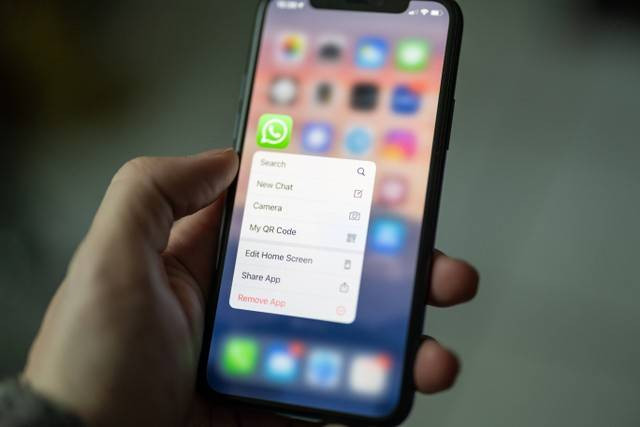
ADVERTISEMENT
ADVERTISEMENT
Pengguna bisa menonaktifkan dengan cara-cara berikut untuk mematikan data WhatsApp di iPhone. Simak informasi selengkapnya di bawah ini.
Cara Mematikan Data WhatsApp di iPhone
Bagaimana cara mematikan data WA di iPhone? Berikut enam panduan selengkapnya.
1. Matikan Koneksi Data dan Wi-Fi
Cara paling sederhana dan cepat untuk menonaktifkan data aplikasi WhatsApp adalah dengan memutuskan koneksi Internet. WhatsApp tak bisa menerima atau mengirim pesan tanpa akses Internet, sehingga pesan yang masuk akan tetap berstatus centang satu sampai pengguna kembali mengaktifkan koneksi. Berikut caranya.
Dengan mematikan koneksi Internet, pengguna tetap bisa menggunakan iPhone untuk keperluan lainnya, tetapi WhatsApp tidak akan berfungsi.
ADVERTISEMENT
2. Gunakan Mode Pesawat
Jika ingin cara yang lebih praktis, mengaktifkan Mode Pesawat adalah pilihan terbaik. Mode ini memutus semua koneksi Internet, baik seluler maupun Wi-Fi, sehingga WhatsApp tidak bisa berfungsi sama sekali. Langkah-langkahnya adalah sebagai berikut:
Setelah aktif, pengguna tetap bisa membuka WhatsApp dan melihat pesan-pesan sebelumnya secara offline, tanpa mengirim notifikasi "dibaca". Pastikan untuk keluar dari aplikasi sebelum menonaktifkan Mode Pesawat, agar pesan tidak otomatis terkirim.
Baca Juga: 8 HP Android yang Kameranya Seperti iPhone
3. Matikan Latar Belakang App Refresh
Fitur App Refresh bekerja dengan memperbarui konten aplikasi meskipun tidak sedang digunakan. Untuk membatasi aktivitas ini, pengguna bisa mematikan fitur tersebut. Terapkan solusi berikut untuk mematikan notifikasi WhatsApp di iPhone:
ADVERTISEMENT
4. Matikan Koneksi Data Hanya untuk WhatsApp
Jika ingin mematikan data hanya untuk WhatsApp tanpa memengaruhi aplikasi lainnya, pengguna bisa mengatur pembatasan penggunaan data untuk aplikasi tersebut, caranya:
5. Matikan Notifikasi WhatsApp
Jika hanya ingin menghentikan notifikasi WhatsApp tanpa harus menonaktifkan koneksi data, pengguna bisa mematikan notifikasi aplikasi tersebut. Ini akan membantu pengguna menghindari gangguan dari notifikasi pesan masuk. Berikut langkah selengkapnya:
ADVERTISEMENT
6. Log Out dari WhatsApp
Metode terakhir adalah dengan logout atau keluar dari akun WhatsApp. Meskipun WhatsApp tidak memiliki fitur logout secara langsung, pengguna bisa mencapainya dengan menghapus data aplikasi atau uninstall dan install ulang aplikasi tanpa melakukan verifikasi nomor kembali. Begini langkah-langkahnya:
Dengan melakukan ini, semua data di WhatsApp akan dihapus, sehingga pengguna tidak akan lagi menerima pesan atau notifikasi hingga menginstal ulang dan memasukkan nomor kembali.
(SLT)

